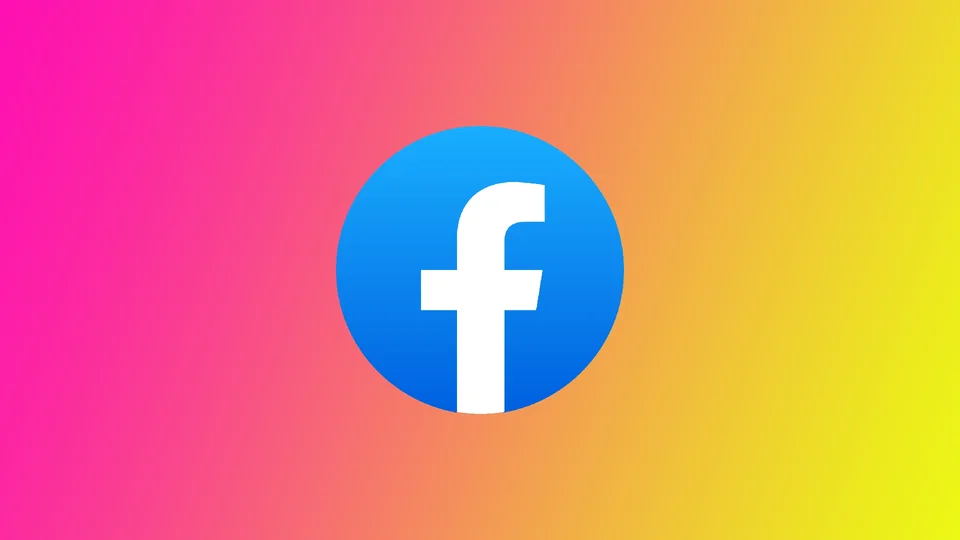En av de viktigste funksjonene på Facebook er muligheten til å tagge andre brukere i innleggene dine, noe som kan hjelpe deg med å dele innhold med bestemte personer eller grupper, og gjøre det lettere å få kontakt med dem. Enten du vil dele en morsom meme, et hjertevarmende bilde eller en viktig melding, kan det å tagge noen på Facebook bidra til å sikre at den når de rette personene. Du kan gjøre dette både i mobilappen og i skrivebordsversjonen av Facebook.
Slik legger du til en brukertagg i Facebook-appen for mobiltelefoner
Det er tre måter å tagge en bruker på Facebook: i et innlegg, i et bilde eller når du oppretter en historie. I mobilappen kan du bruke alle disse tre verktøyene. Merk at siden mobilappene for Android og iOS ikke er forskjellige i design, vil instruksjonene være de samme for alle mobilplattformer. For dette trenger du følgende:
Hvordan tagge noen på Facebook-innlegg på mobil
Ved å tagge noen på Facebook kan du dele innhold med bestemte personer eller grupper, noe som gjør det enklere å få kontakt med venner, familie og kolleger. Her er hva du må gjøre for å tagge noen på Facebook-innlegget:
- Opprett et innlegg eller en kommentar ved å trykke på feltet «Hva har du på hjertet?» eller «Skriv en kommentar«, avhengig av hvor du vil legge til taggen.
- Skriv inn «@«-symbolet i tekstboksen for å legge til en brukertagg. Da får du opp en liste over venner og sider du følger. Begynn å skrive inn navnet på personen du vil tagge. Facebook vil foreslå navn mens du skriver, slik at du kan velge riktig person fra listen.
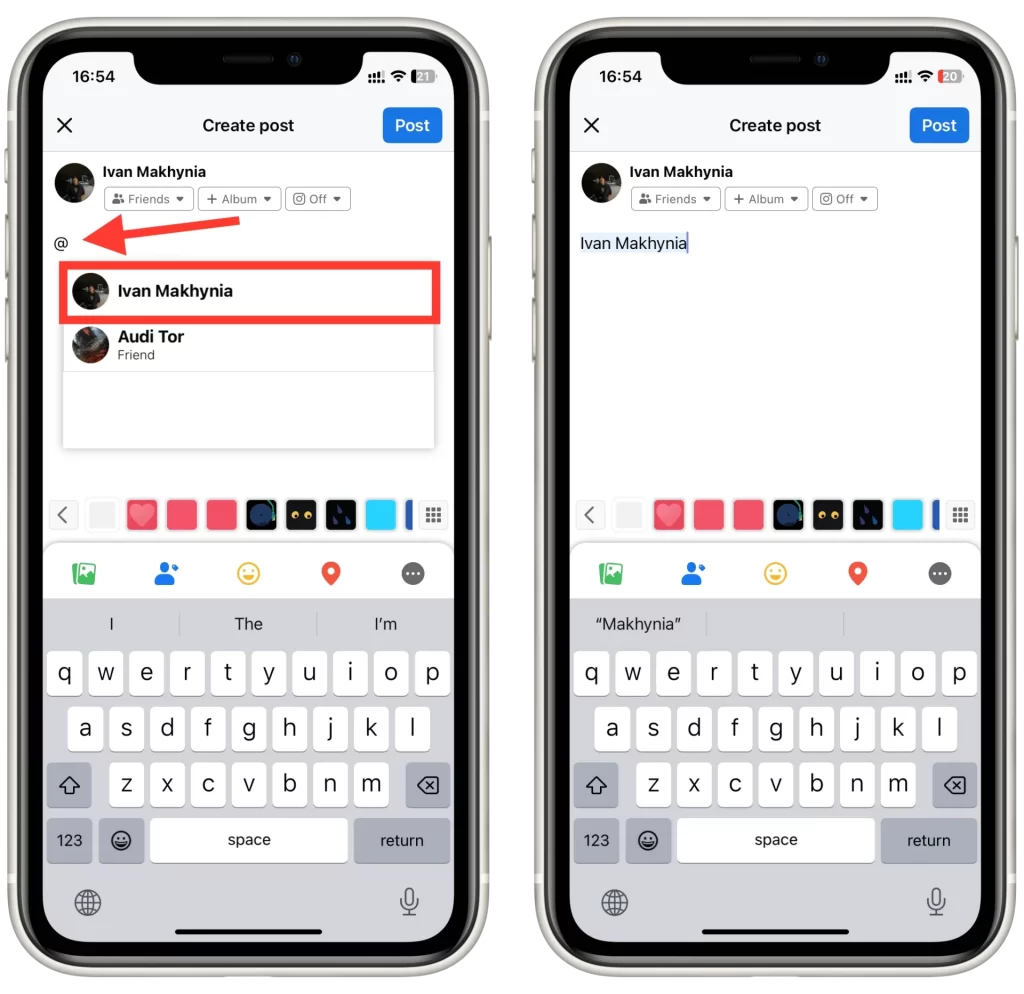
- Alternativt kan du klikke på knappen «Tag folk» for å åpne en liste over vennene dine, der du kan krysse av for de brukerne du ønsker, og klikke på «Ferdig» for å legge til taggen.
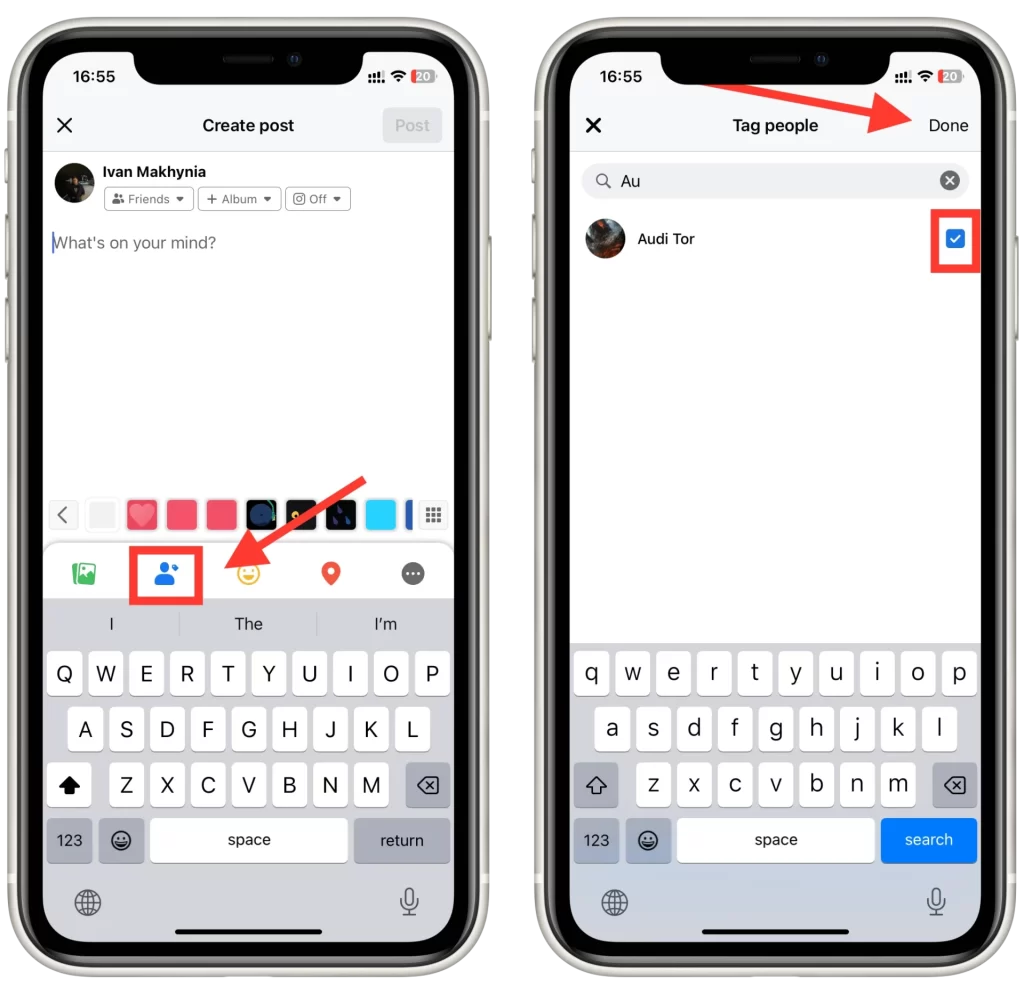
- Til slutt legger du ut innholdet ditt ved å trykke på knappen «Publiser» eller «Kommenter«. Den taggede personen vil motta et varsel og kunne se innlegget og eventuelle tilknyttede kommentarer eller reaksjoner.
Når du har valgt riktig person, vises navnet deres i blått, noe som indikerer at de har blitt tagget. Du kan legge til flere tagger ved å gjenta trinn 3 og 4.
Hvordan tagge noen på Facebook-bilder på mobilen
Å tagge noen på et Facebook-bilde ved hjelp av mobilappen er en enkel prosess som kan fullføres i bare noen få trinn. Slik gjør du det:
- Naviger til bildet du vil tagge ved å bla gjennom tidslinjen eller åpne bildet fra et bestemt album.
- Trykk på bildet for å åpne det i fullskjermmodus.
- Øverst på skjermen trykker du på «Tag«-knappen for å starte taggingsprosessen.
- Trykk deretter på personens ansikt på bildet for å legge til taggen. En boks vises rundt ansiktet, og en liste over foreslåtte venner vises.
- Velg riktig person fra listen over foreslåtte venner eller skriv inn navnet deres i søkefeltet for å finne dem. Trykk deretter på navnet deres for å tagge dem på bildet.
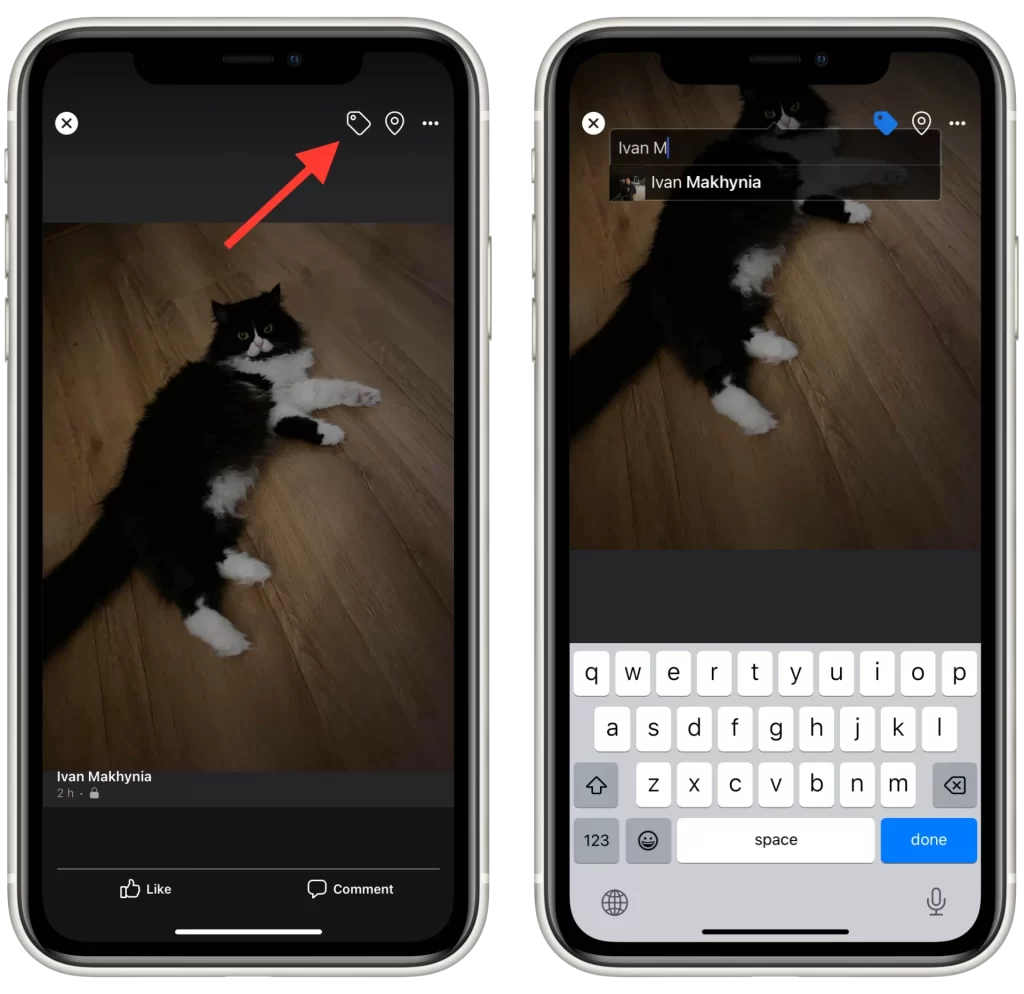
Når du velger en person å legge til i taggen, vil den automatisk gjelde for bildet / Merk at den andre brukeren vil bli varslet og kan fjerne sin egen tagg fra alle bilder med dem.
Hvordan tagge noen i en Facebook-historie på mobilen
Å tagge noen på en Facebook-historie ved hjelp av mobilappen ligner på å tagge noen på et vanlig innlegg, men med noen viktige forskjeller. Slik gjør du det:
- For å opprette en historie trykker du på profilbildet ditt øverst i Facebook-appen eller sveiper til høyre fra nyhetsstrømmen. Trykk deretter på «Legg til i historien«.
- Trykk på klistremerkeikonet (det firkantede smilefjeset) øverst på skjermen i redigeringsprogrammet for å få tilgang til klistremerkemenyen.
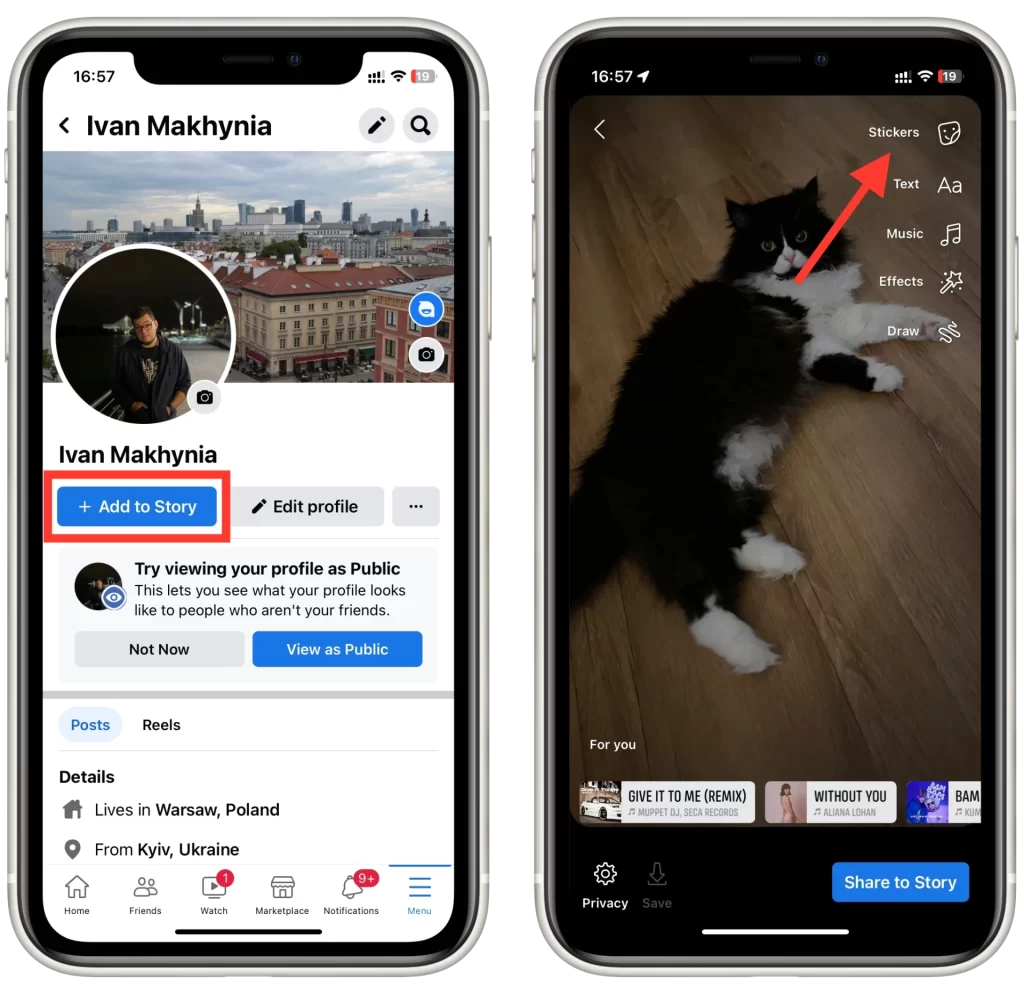
- Bla gjennom klistremerke-menyen og velg klistremerket «Tag«. Da får du opp et søkefelt.
- Skriv inn navnet på personen du vil tagge i søkefeltet. Facebook vil foreslå navn mens du skriver, slik at du kan velge riktig person fra listen.
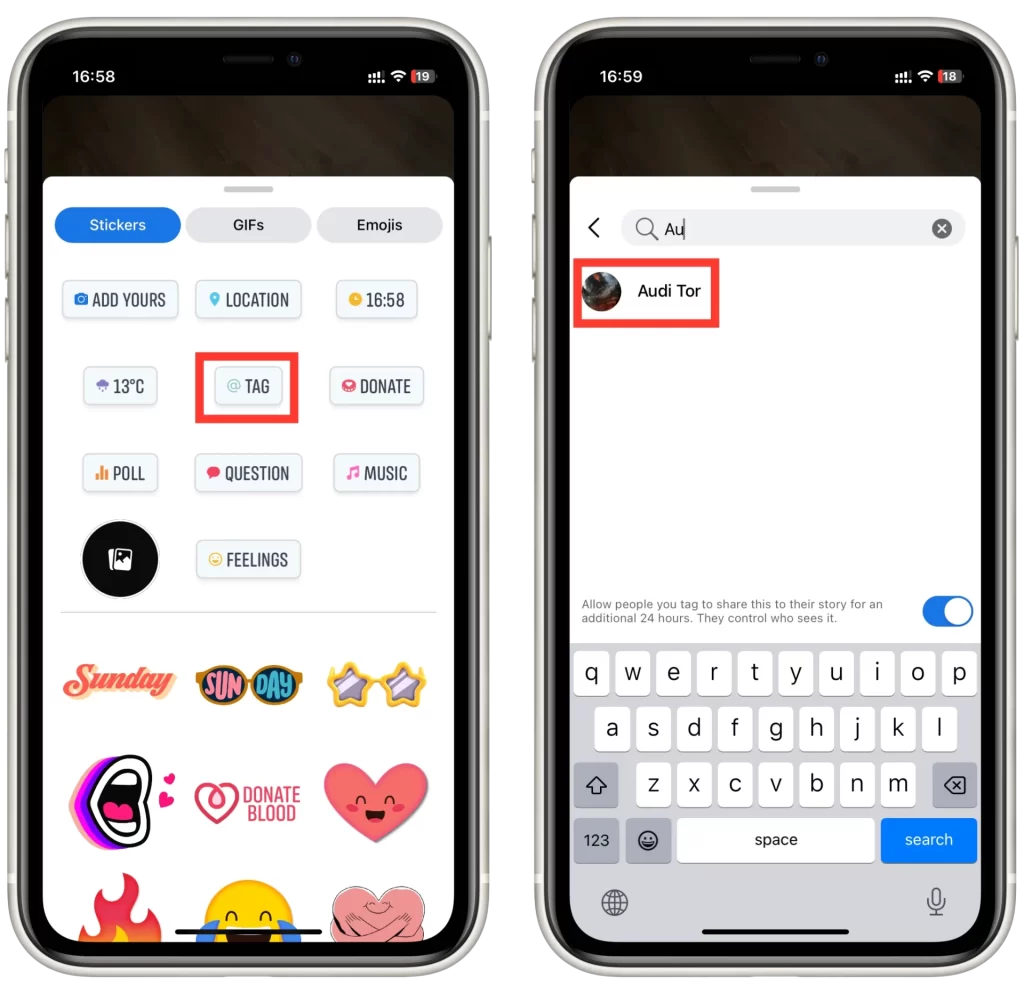
- Når du har valgt riktig person, kan du justere størrelsen og plasseringen av taggen ved å dra den med fingeren.
Til slutt legger du ut den taggede historien ved å trykke på knappen «Del til historie» nederst på skjermen. De taggede personene vil motta et varsel og kunne se historien og eventuelle tilknyttede kommentarer eller reaksjoner.
Slik legger du til en brukertagg på Facebook-skrivebordet
Hvis du trenger å legge til en tagg ved hjelp av skrivebordsversjonen av Facebook, er instruksjonene nøyaktig de samme. Og siden du gjør det med nettleseren din, spiller det ingen rolle hvilket operativsystem du har. Saken er at alle handlinger og knapper som brukes i mobilversjonen er de samme for skrivebordet. Dette gjelder imidlertid ikke historikk. For øyeblikket kan du ikke legge til brukerkoder i desktopversjonen av Facebook. Så for å legge til en tagg, må du gjøre det:
Til Facebook-innlegg
- Begynn å opprette et innlegg ved å bruke boksen «Hva har du på hjertet?» eller «Skriv en kommentar«.
- Velg «Tag People«-knappen eller skriv inn @-symbolet og skriv deretter inn brukernavnet du vil tagge.
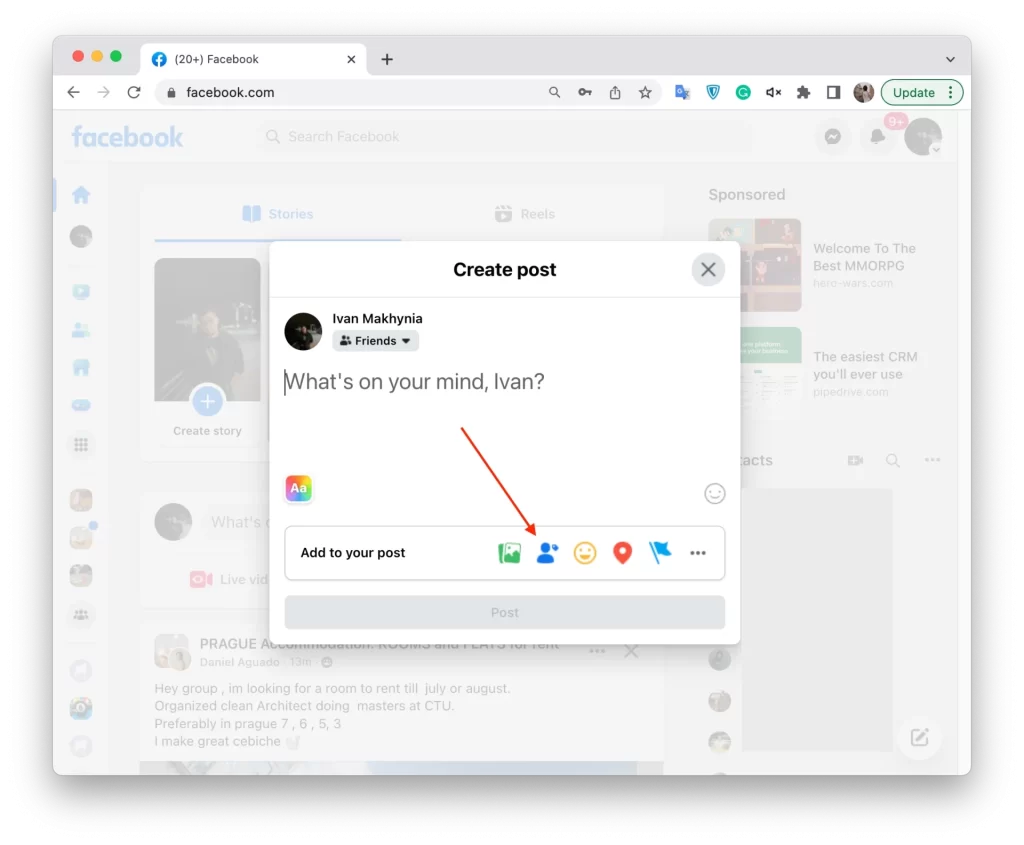
Til Facebook-bilder
- Velg bildet du vil ha på siden din eller i et av albumene dine.
- Åpne bildet i fullskjerm.
- Velg «Tag«-knappen øverst til høyre på skjermen.
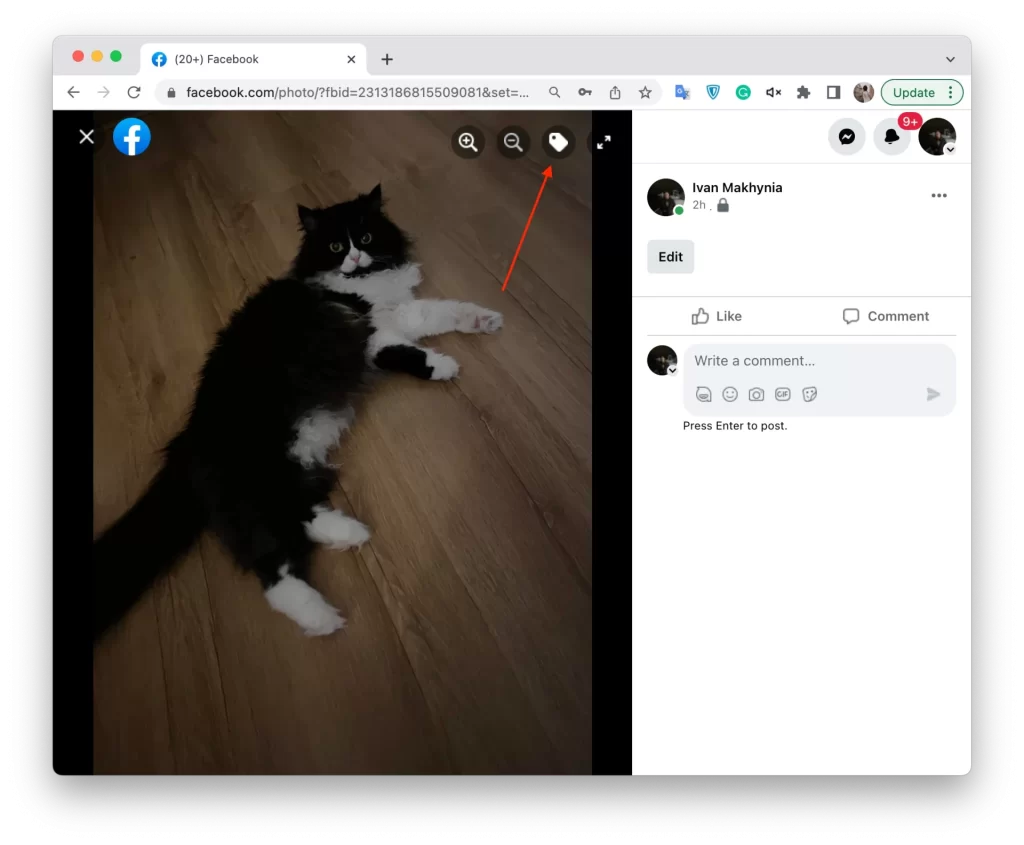
- Klikk på ansiktet til personen du vil tagge.
- Velg ønsket bruker fra rullegardinlisten.
Med disse enkle instruksjonene kan du legge til brukertagger. Husk at taggede brukere vil motta et varsel. Du bør også huske at du ikke kan legge til en tagg i Facebook Stories på skrivebordet ditt. Dette er fordi skrivebordet har en veldig svak historieredigerer.